Sudah pernah mengalami masalah saat menggunakan Corel Draw X8, X7, X6, X5, atau X4 di mana tidak bisa save, print atau export? Masalah ini dapat terjadi pada setiap pengguna Corel Draw, terlepas dari pengalaman atau keahlian mereka. Namun, jangan khawatir, ada beberapa cara untuk mengatasi masalah ini.
Cara Mengatasi Masalah Tidak Bisa Save di Corel Draw X8, X7, X6, X5, atau X4
Berikut ini beberapa cara untuk mengatasi masalah tidak bisa save di Corel Draw:
Corel Draw X8
Apa Itu Corel Draw X8?
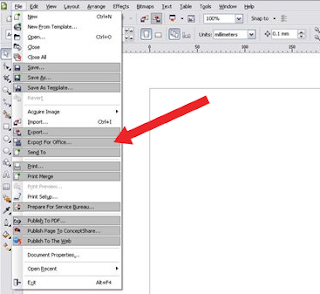
Corel Draw X8 adalah versi terbaru dari perangkat lunak desain grafis CorelDRAW. Ini adalah solusi yang ideal bagi para profesional di bidang desain grafis dan konsep termasuk ilustrasi, tata letak, pengeditan foto, dan desain web. Fitur-fitur terbaru yang dihadirkan di CorelDRAW X8 akan memungkinkan pengguna untuk membuat grafik, tata letak, dan ilustrasi yang sangat detail dan profesional.
Kelebihan Corel Draw X8:
- Dapat membuat desain dengan akurasi yang tinggi
- Memiliki antarmuka yang mudah digunakan dan sangat intuitif
- Memiliki banyak fitur, termasuk fitur-fitur yang sangat berguna untuk desain grafis seperti: pre-set, templates, dan color management
Kekurangan Corel Draw X8:
- Harga yang cukup mahal, terutama untuk pengguna rumahan atau individu
- Terdapat batasan ukuran bulat yang harus diatur oleh pengguna agar dapat menggunakan Corel Draw X8 sesuai dengan yang diinginkan
Seperti halnya dengan perangkat lunak lain, CorelDRAW X8 bisa mengalami beberapa masalah seperti tidak bisa save, print atau export. Hal ini dapat terjadi karena beberapa alasan. Berikut beberapa cara untuk mengatasi masalah tersebut:
Cek Izin Direktori
Langkah pertama untuk memperbaiki masalah “tidak bisa save” di CorelDRAW X8 adalah dengan memeriksa izin direktori. Pastikan pengguna memiliki akses penuh ke direktori tempat file disimpan. Caranya adalah klik kanan pada direktori dan klik Properties. Kemudian, pilih tab Security, dan pastikan pengguna memiliki izin “Write”. Jika pengguna tidak memiliki izin ini, klik tombol “Edit” untuk menambahkannya.
Jalankan Corel Draw X8 sebagai Administrator
Jika pengguna tidak memiliki izin “Write”, maka satu-satunya cara untuk memperbaiki masalah tersebut adalah dengan menjalankan CorelDRAW X8 sebagai administrator. Caranya adalah dengan mengklik kanan ikon CorelDRAW X8 dan memilih opsi “Run as administrator”. Dengan menjalankan CorelDRAW X8 sebagai administrator, pengguna akan memiliki akses penuh untuk direktori tempat file disimpan.
Cek Tipe File
Selain itu, pengguna juga dapat mengalami masalah ketika mencoba menyimpan file dengan tipe yang salah. CorelDRAW X8 hanya mendukung beberapa tipe file. Oleh karena itu, pastikan pengguna mencoba menyimpan file dengan tipe file yang didukung oleh CorelDRAW X8 seperti .cdr untuk CorelDRAW, .cdt untuk CorelDRAW template, .cpt untuk Corel PHOTO-PAINT image, dan .zip untuk CorelDRAW mengekstrak file.
Corel Draw X7
Apa Itu Corel Draw X7?

Corel Draw X7 adalah versi sebelumnya dari CorelDRAW yang tetap menjadi favorit banyak orang. Perangkat lunak ini dirancang untuk menyediakan solusi yang efektif bagi para profesional dalam membuat desain, mengedit foto atau gambar, membuat ilustrasi, serta membuat tata letak dan desain untuk media cetak dan digital. Corel Draw X7 juga memiliki fitur-fitur terbaru yang akan membantu pengguna membuat jenis desain apapun yang mereka inginkan.
Kelebihan Corel Draw X7:
- Memiliki antarmuka yang sangat mudah digunakan
- Menyediakan banyak fitur yang lebih baik daripada versi sebelumnya, seperti kecepatan rendering yang lebih cepat, tool-bar yang lebih intuitif, dan fitur 3D
- Terintegrasi dengan banyak perangkat lunak lain
Kekurangan Corel Draw X7:
- Membutuhkan spesifikasi sistem yang cukup tinggi untuk menjalankannya
- Memiliki harga yang relative mahal
- Tidak mendukung format file seperti pdf dan svg
Secara umum, Corel Draw X7 adalah perangkat lunak yang hebat untuk membuat desain, mengedit foto, ilustrasi, dan tata letak. Namun, seperti halnya dengan perangkat lunak lainnya, pengguna dapat mengalami beberapa masalah seperti tidak bisa save, print atau export. Berikut adalah beberapa cara untuk mengatasi masalah tersebut:
Memperbarui Perangkat Lunak
Memperbarui perangkat lunak adalah salah satu cara terbaik untuk mengatasi masalah di CorelDRAW X7. Pastikan untuk selalu memperbarui perangkat lunak ke versi terbaru yang tersedia, karena masalah seperti tidak bisa save, print atau export dapat diselesaikan dengan celah keamanan yang diperbaiki oleh update baru tersebut.
Mengganti File Default Workspace
File default workspace di CorelDRAW X7 dapat menyebabkan masalah yang tidak bisa save, print atau export pada beberapa pengguna. Dalam hal ini, pengguna perlu menghapus file workspace default dan membuat file workspace baru. Untuk melakukannya, buka CorelDRAW X7 dan klik “Window” > “Workspace” > “Manage Workspaces”. Kemudian, pilih workspace yang ingin dihapus, klik “Remove”, dan buat workspace baru dengan mengeklik “New”.
Mengubah Izin Direktori
Salah satu alasan mengapa CorelDRAW X7 tidak bisa save, print atau export adalah karena izin direktorinya. Pastikan pengguna memiliki izin penuh untuk direktori tempat file disimpan. Caranya dengan mengklik kanan pada direktori dan memilih Properties. Kemudian, pilih tab Security, dan pastikan pengguna memiliki izin “Write”. Jika tidak ada, klik “Edit” dan tambahkan izin tersebut.
Corel Draw X6, X5, atau X4
Apa Itu Corel Draw X6, X5, atau X4?
CorelDRAW X6, X5, dan X4 adalah versi-per-versi pilihan yang populer bagi banyak pengguna desain grafis untuk membuat gambar, ilustrasi, dan tata letak. Mereka memungkinkan untuk membuat desain dengan akurasi yang sangat tinggi, dan dengan berbagai tool yang mudah digunakan, termasuk fitur 3D yang memungkinkan pengguna untuk membuat efek 3D yang menakjubkan.
Kelebihan Corel Draw X6, X5, atau X4:
- Tidak memerlukan spesifikasi sistem yang tinggi untuk menjalankannya
- Memiliki antarmuka yang mudah digunakan dan sangat intuitif
- Memiliki banyak fitur yang berguna untuk desain grafis seperti, templates, dan color management
Kekurangan Corel Draw X6, X5, atau X4:
- Tidak mendukung beberapa format file
- Tidak memiliki fitur ketebalan garis dan kurva yang akurat
Jika ada masalah dalam menggunakan CorelDRAW X6, X5, atau X4 seperti tidak bisa save, print atau export, maka berikut adalah beberapa cara untuk mengatasi masalah tersebut:
Mengecek Izin Direktori
Cara termudah untuk mengatasi masalah tidak bisa save di CorelDRAW X6, X5, atau X4 adalah dengan memeriksa izin direktori. Pastikan pengguna memiliki akses penuh ke direktori tempat file disimpan. Caranya adalah klik kanan pada direktori dan klik Properties. Kemudian, pilih tab Security, dan pastikan pengguna memiliki izin “Write”. Jika pengguna tidak memiliki izin ini, klik tombol “Edit” untuk menambahkannya.
Menjalankan CorelDRAW X6, X5, atau X4 sebagai Administrator
Jika pengguna tidak memiliki izin “Write”, maka satu-satunya cara untuk memperbaiki masalah tersebut adalah dengan menjalankan CorelDRAW X6, X5, atau X4 sebagai administrator. Caranya adalah dengan mengklik kanan ikon CorelDRAW X6, X5, atau X4 dan memilih opsi “Run as administrator”. Dengan menjalankan CorelDRAW X6, X5, atau X4 sebagai administrator, pengguna akan memiliki akses penuh untuk direktori tempat file disimpan.
Cek Tipe File
Anda juga mungkin mengalami masalah ketika mencoba menyimpan file dengan tipe yang salah. CorelDRAW X6, X5, dan X4 hanya mendukung beberapa tipe file. Oleh karena itu, pastikan pengguna mencoba menyimpan file dengan tipe file yang didukung oleh CorelDRAW X6, X5, dan X4 seperti .cdr untuk CorelDRAW, .cdt untuk CorelDRAW template, .cpt untuk Corel PHOTO-PAINT image, dan .zip untuk CorelDRAW mengekstrak file.
Spesifikasi dan Harga CorelDRAW
Berikut ini spesifikasi dan harga untuk CorelDRAW versi terbaru, X8:
Spesifikasi
- OS: Windows 10, 8.1, atau 7, 64-bit atau 32-bit
- Processor: Intel Core i3/5/7 atau AMD Athlon 64
- RAM: 2GB atau lebih
- Hard Disk Space: 1GB atau lebih
- Resolution: 1280 x 720 atau lebih tinggi
- Mouse atau tablet
Harga
Harga untuk CorelDRAW X8 mulai dari 829 ribu rupiah untuk lisensi tunggal atau sekitar 20 juta rupiah untuk paket lengkap.
Jadi itulah beberapa cara untuk mengatasi masalah tidak bisa save atau print di Corel Draw X8, X7, X6, X5 atau X4. Selalu ingat untuk memperbarui perangkat lunak ke versi terbaru jika memungkinkan, memeriksa izin direktori, dan menjalankan program sebagai administrator untuk menghindari masalah pada saat akan menyimpan, print, atau export file.




